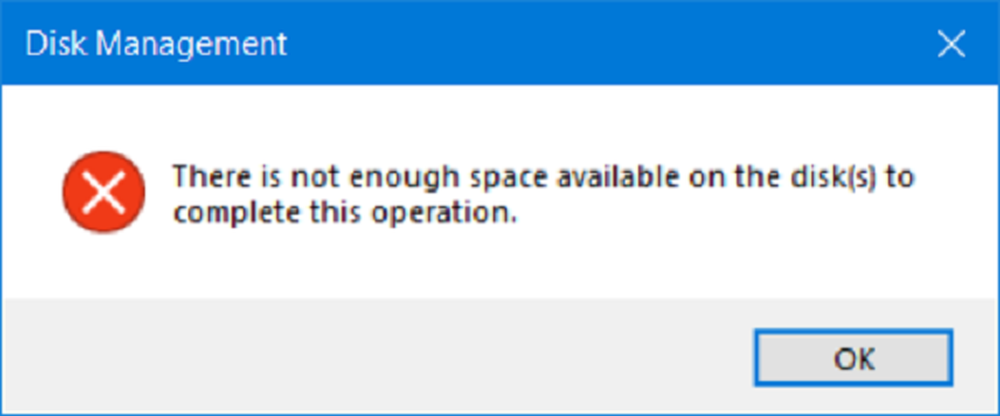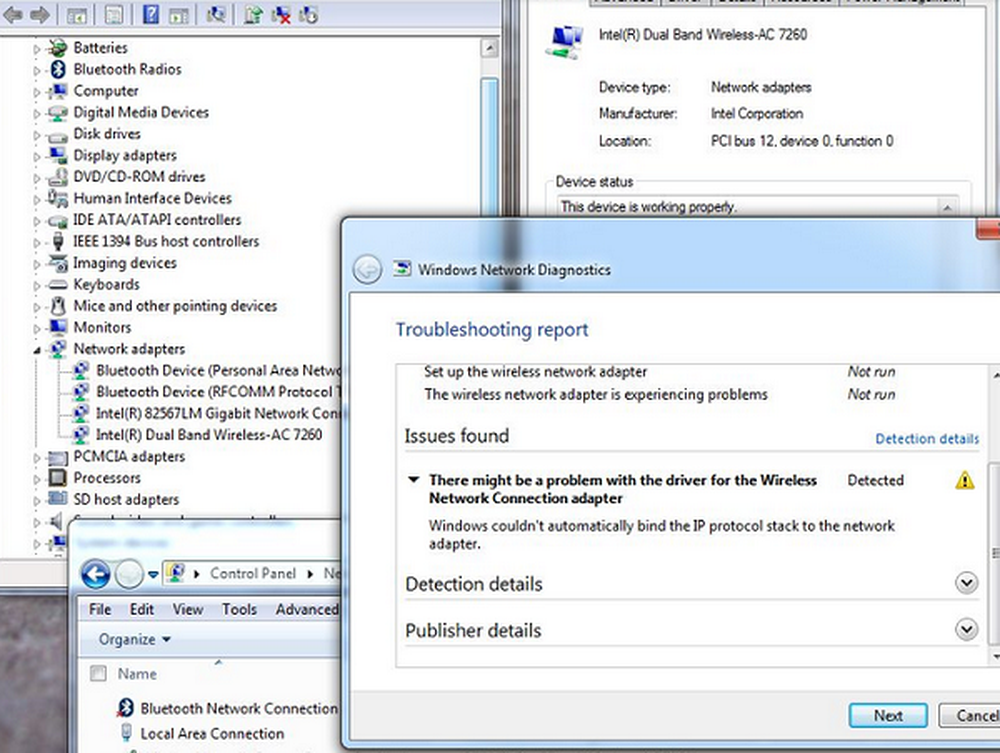Det finns inga fler filer fel när du försöker spara en fil i Windows
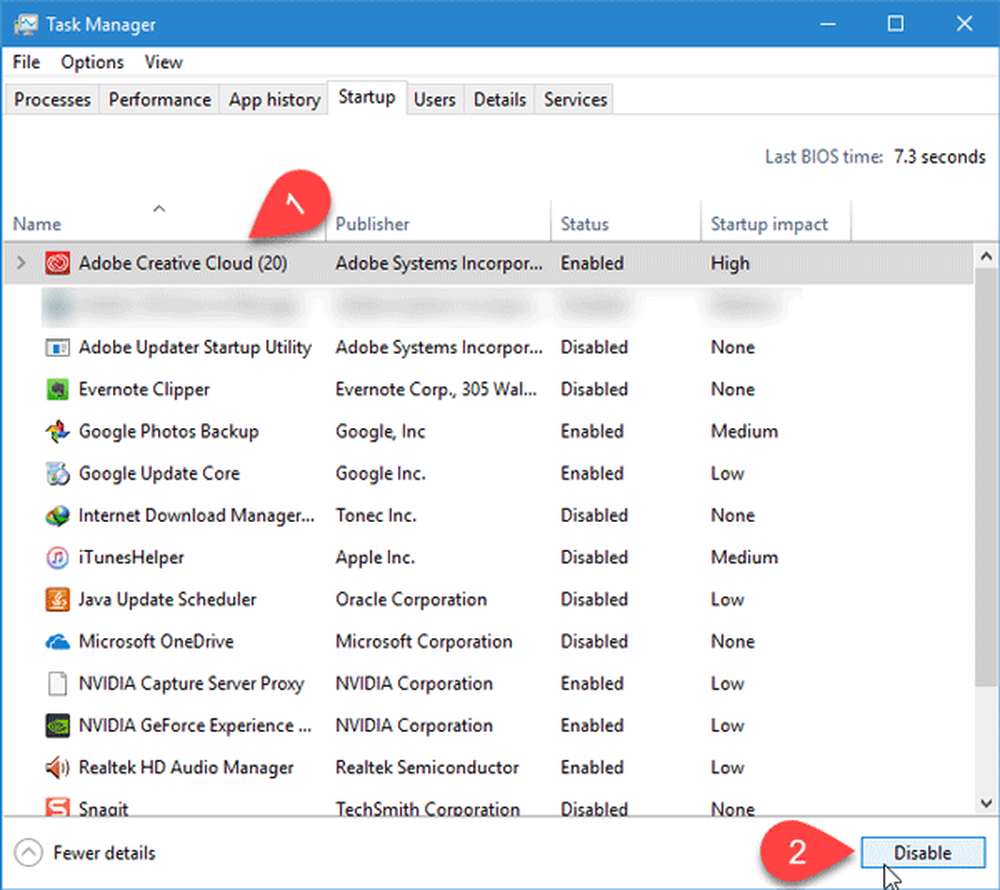
Om du får ett felmeddelande Det finns inga fler filer när du försöker spara någon fil på en lokal hårddisk på din Windows-dator; då kan det här inlägget hjälpa dig. Detta kan hända med alla filer, inklusive text, dokument, bild etc. Det händer emellertid huvudsakligen med filer som är associerade med Photoshop, Adobe Acrobat X, Microsoft Office osv..
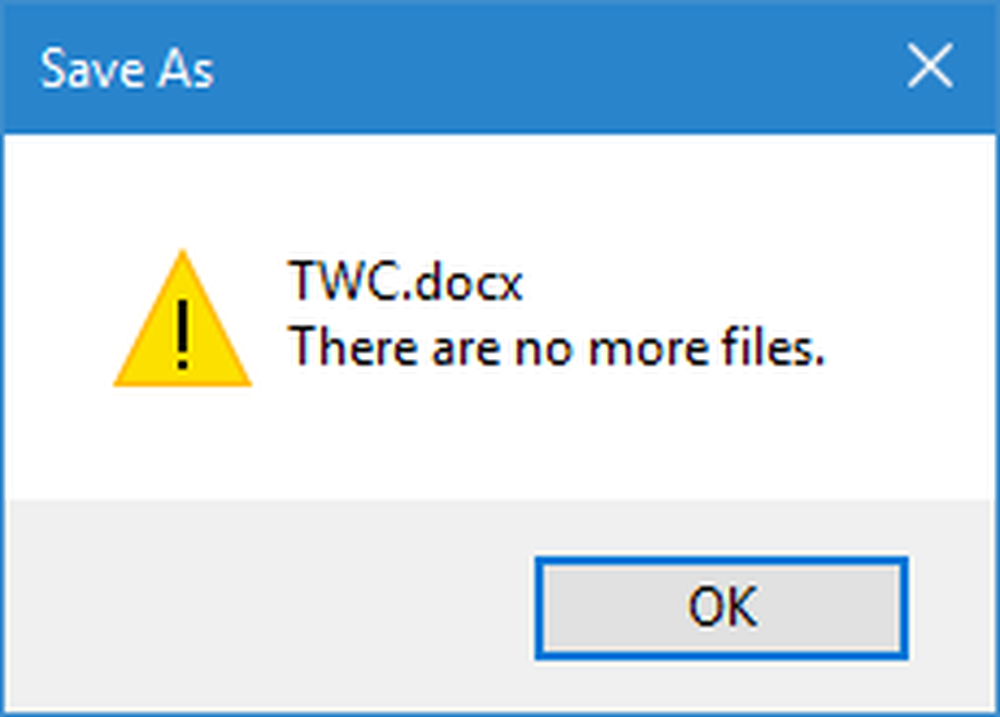
Det finns inga fler filer
Om problemet uppstått nyligen, se om en systemåterställning hjälper. Om inte, här är några saker du kan försöka.
1] Stoppa ADSM Service
Enligt vissa problem uppstår detta problem på grund av närvaron av ASUS Data Security Manager på ditt system. Så om du har en SOM OSS dator och du står inför problemet, kan du inaktivera ADSM-tjänsten och se om det hjälper. För att göra det måste du öppna tjänster. För att göra det, sök efter "services.msc" i Aktivitetsfältet och klicka på Enter. Leta reda på ADSM-tjänst och klicka på Sluta knapp. Du kan dubbelklicka på den och välja alternativet till inaktivera det också. Om den ovan nämnda lösningen fungerar för dig måste du avinstallera den här appen. Du kan använda någon avinstallerare för program eller kontrollpanelen för att avinstallera den här programvaran.
2] Inaktivera Startup
Vi föreslår att du utför en Clean Boot och ser. En gång där, välj Dölj alla Microsoft-tjänster kryssrutan och klicka sedan på Inaktivera alla. Om det här problemet inte uppstår kan det hända att du behöver felsöka manuellt genom att inaktivera en uppstart efter den andra - eftersom det här betyder att någon tredjepartsapp eller tjänst är ansvarig för detta problem.
Om du använder Windows 10, öppna Aktivitetshanteraren och byt till Börja flik. Välj varje program en efter en och tryck på inaktivera knapp.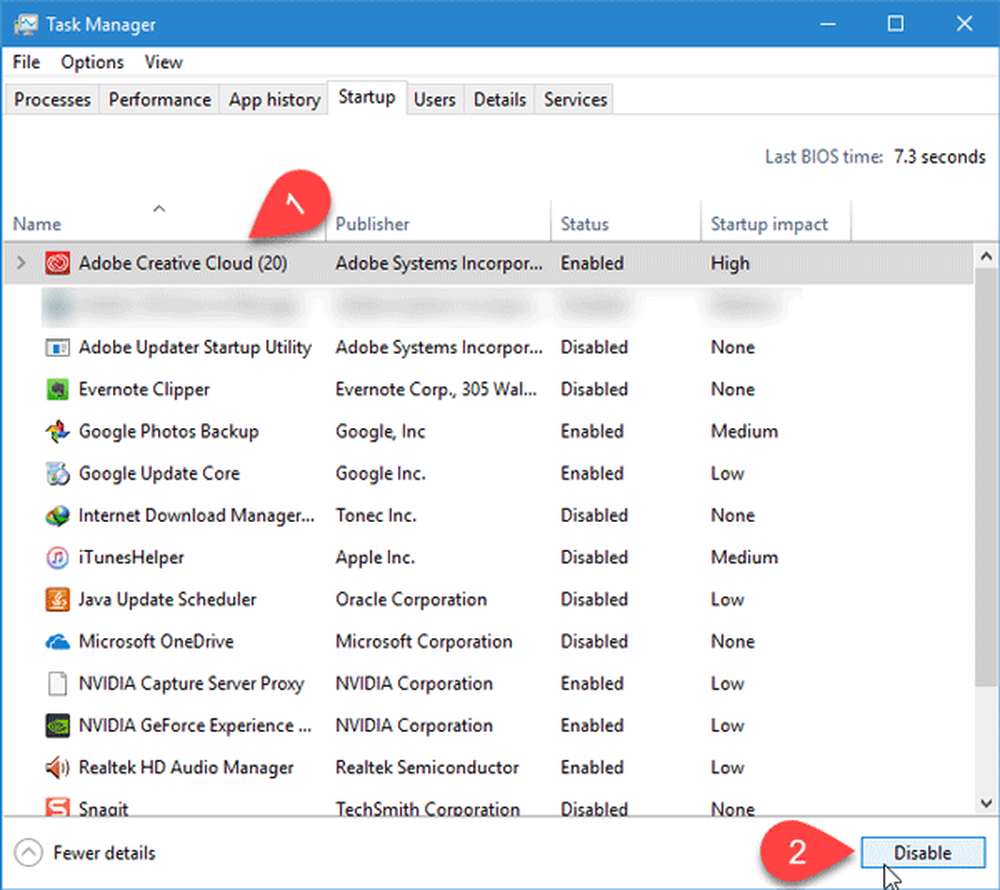
Tryck sedan på Win + R> typ msconfig > byt till tjänster fliken> klicka på Inaktivera alla knappen för att ta bort alla tjänster. Det här inaktiverar alla icke-kritiska Microsoft-tjänster och alla tjänster från tredje part.
Starta om datorn och kontrollera om du kan spara någon fil eller ej. Om du kan, måste du upprepa processen - men den här gången måste du välja ett program åt gången för att ta reda på appen som orsakar problem.
3] Kör System File Checker
Det här är en vanlig problemlösare på Windows, och du kan använda samma för att åtgärda detta problem också. För det, öppna Kommandotolken med administratörsbehörighet. Därefter anger du det här kommandot för att köra systemfilkontrollen.
sfc / scannow
Det tar lite tid att avsluta uppgiften. När processen är över, starta om datorn och se.
4] Skanna disken för fel
Kör diskfelkontroll genom att utföra följande chkdsk-kommando i kommandotolk (administratör) och se om det hjälper.
chkdsk / f
Med vänliga hälsningar!
Se det här inlägget om du får systemet Systemet kan inte hitta det angivna meddelandet.